نحوه فشرده سازی AMV (فیلم متحرک موسیقی) در ویندوز و مک
به عنوان یکی از طرفداران موزیک ویدیو متحرک (AMV)، می توانید فایل های AMV مورد علاقه خود را از طریق AnimeMusicVideos.org دانلود و آپلود کنید. با این حال، اندازه فایل بزرگ آن AMV ها فضای ذخیره سازی دستگاه شما را از بین می برد. بدتر از آن، زمانی که می خواهید AMV ها را با اندازه فایل بزرگ به صورت آنلاین آپلود کنید، ممکن است مسدود یا مسدود شوند.
راه حل این AMV های بزرگ کاهش اندازه پرونده آنها است.
این همان چیزی است که ما باید در این پست صحبت کنیم ، 2 راه برای AMV ها را فشرده کنید.
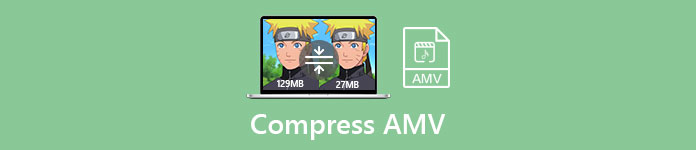
قسمت 1. نحوه فشرده سازی رایگان AMV ها بصورت آنلاین
ساده ترین راه برای فشرده سازی AMV ها یافتن یک ابزار آنلاین بدون بارگیری برنامه های سنگین دسک تاپ است.
کمپرسور ویدئو بصورت آنلاین رایگان یک جادوگر آسان برای فشرده سازی موسیقی فیلم های متحرک است. فرمت AMV شما مهم نیست ، این کمپرسور ویدئویی آنلاین می تواند اندازه پرونده فیلم را با سرعت فشرده سازی بالا تا 95% کاهش دهد. بدون ثبت نام ، این ابزار می تواند AMV ها را بدون علامت فشرده فشرده کند و شما می توانید به راحتی آنلاین را تماشا یا بارگذاری کنید.
- بیش از 300 قالب ویدیویی مانند AMV ، MP4 ، MOV ، AVI ، WebM ، MKV و غیره را کاهش دهید.
- از فشرده سازی با وضوح 1080p HD ، 720p HD و سایر وضوح های ویدیویی پشتیبانی کنید.
- 100% برای فشرده سازی AMV در ویندوز و مک رایگان است.
- AMV را به قالب های دیگر مانند MP4 ، MOV ، MKV ، AVI و غیره تبدیل کنید.
مرحله 1 پرونده AMV را اضافه کنید
بازش کن کمپرسور AMV بصورت آنلاین از طریق مرورگر خود در رایانه Windows یا Mac.
کلیک کنید بر روی فایلها را برای فشرده سازی اضافه کنید را فشار دهید ، و یک پنجره بازشو ظاهر می شود که شما را مجبور به بارگیری و نصب یک راه انداز کمپرسور می کند.
پس از نصب موفقیت آمیز با دنبال کردن دستورالعمل های روی صفحه ، پنجره منبع باز ظاهر می شود و شما باید فایل AMV را در رایانه خود پیدا کرده و به این ابزار اضافه کنید.

گام 2. میزان و اندازه فشرده سازی را انتخاب کنید
جنب اندازه، اندازه پرونده SWF فعلی نشان داده خواهد شد. برای انتخاب میزان فشرده سازی ، نوار لغزنده را در سمت راست حرکت دهید.
متناوباً ، برای تنظیم اندازه پرونده SWF خروجی می توانید روی نماد پیکان رو به پایین یا بالا کلیک کنید.
اگر می خواهید AMV را به قالب های دیگر مانند تبدیل کنید MP4، MOV ، MKV ، AVI ، FLV و غیره ، فقط قالب خروجی را در کنار آن انتخاب کنید قالب بندی.
همچنین می توانید با انتخاب وضوح پایین تر از 1080p HD به SD از گزینه کشویی ، اندازه پرونده AMV را تغییر دهید. وضوح.
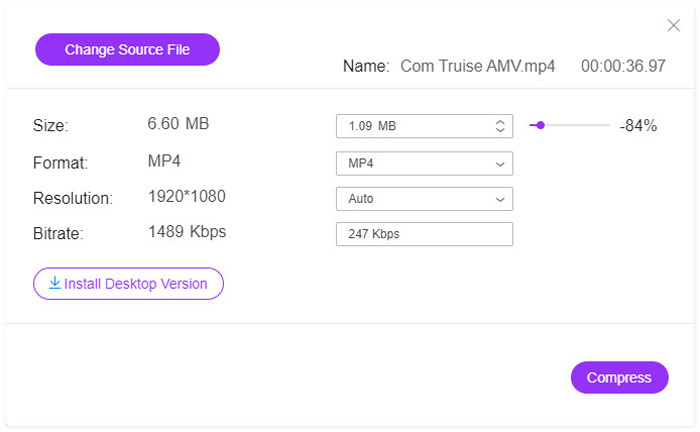
مرحله 3 AMV را فشرده کنید
بعد از اینکه همه تنظیمات خوب انجام شد ، فقط روی کلیک کنید فشرده کردن دکمه برای انتخاب مقصد برای ذخیره فایل AMV فشرده و شروع روند فشرده سازی فایل AMV.
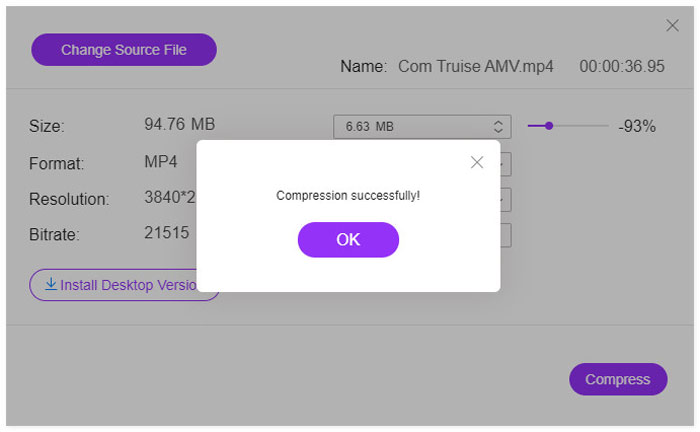
سپس فقط مقصد را پیدا کنید تا فایل AMV فشرده را پیدا کنید. برای بارگیری هیچ مرحله دیگری لازم نیست.
قسمت 2. نحوه کاهش اندازه پرونده AMV در رایانه
روش دیگر برای کاهش اندازه پرونده AMV تهیه برنامه کمپرسور فیلم بر روی کامپیوتر است. Video Converter Ultimate یک کمپرسور و سازنده همه چیز در یک AMV است. جدا از فشرده سازی AMV ، Video Converter Ultimate می تواند به شما در ایجاد یک مجموعه ویدیوی موسیقی متحرک با کلیپ ها کمک کند.
Video Converter Ultimate
بیش از 1،354،465 بارگیری- تبدیل AMV به / از MP4 ، MOV ، MKV ، AVI ، MP3 و غیره
- ویرایش ویدیوها (تقسیم ، برش ، چرخش ، علامت چاپ ، زیرنویس ، ادغام و غیره)
- صفحه را تقسیم کنید و با عکس ، فیلم و موسیقی MV بسازید.
- جعبه ابزار قدرتمند (تقویت کننده فیلم ، کمپرسور ، ویرایشگر متادیتا و غیره)
دانلود رایگانبرای ویندوز 7 یا بالاتردانلود امن
دانلود رایگانبرای MacOS 10.7 یا بالاتردانلود امن
برای آگاهی از نحوه فشرده سازی AMV در رایانه ، مراحل ساده ذکر شده در زیر را دنبال کنید.
مرحله 1 این کمپرسور ویدئویی AMV را بصورت رایگان در رایانه خود بارگیری کنید. بلافاصله پس از نصب موفقیت آمیز آن را اجرا کنید.
کلیک کنید بر روی جعبه ابزار زبانه
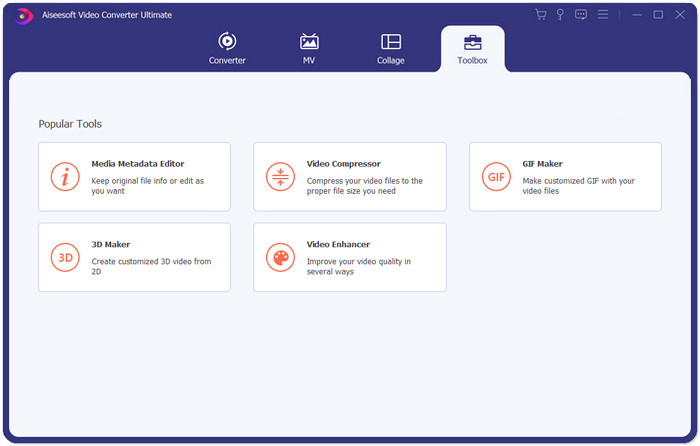
گام 2. کلیک کمپرسور ویدئو، روی دکمه بزرگ به اضافه کلیک کنید و یک پنجره منبع باز ظاهر می شود ، و فایل ویدیوی موسیقی متحرک را در این نرم افزار انتخاب کنید.
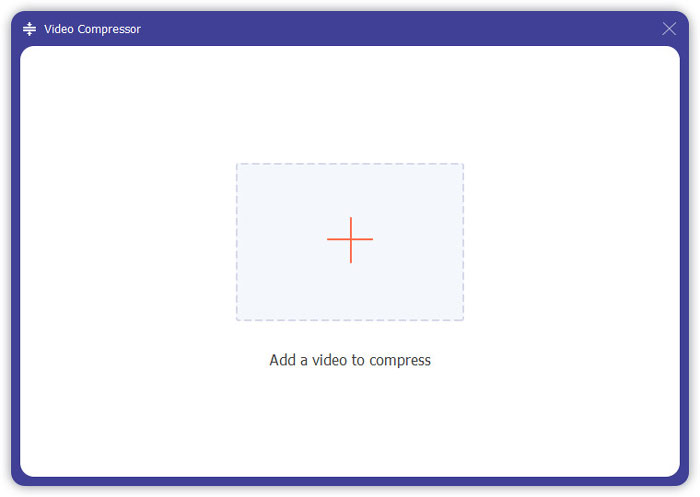
مرحله 3 در اینجا ، می توانید نوار لغزنده را برای انتخاب میزان فشرده سازی AMV حرکت دهید یا برای انتخاب اندازه فشرده سازی AMV ، روی نماد پیکان رو به پایین یا بالا کلیک کنید.
در مقایسه با کمپرسور AMV آنلاین رایگان ، این برنامه فرمت های خروجی بیشتری را ارائه می دهد.
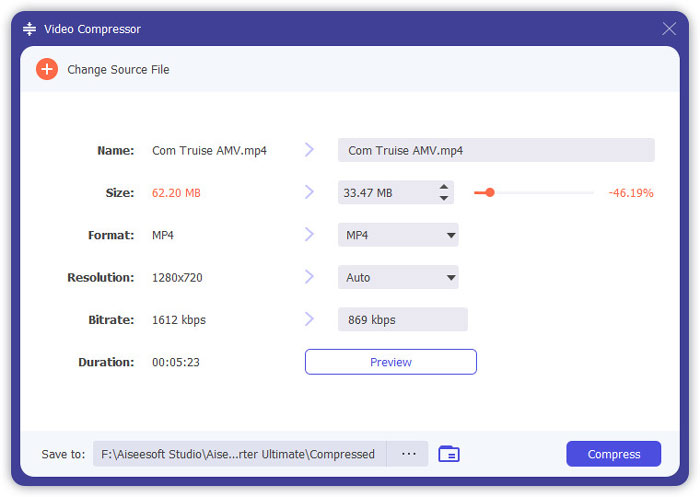
The پیش نمایش دکمه به شما امکان می دهد فایل AMV فشرده را مشاهده کنید ، بنابراین می توانید سرعت فشرده سازی را به موقع تنظیم کنید.
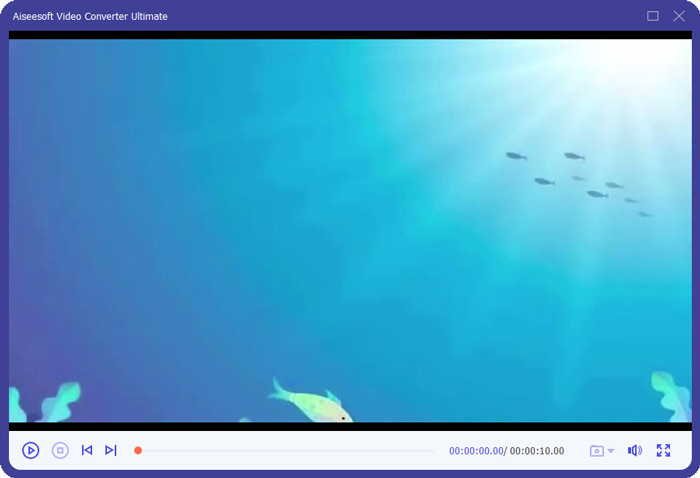
سپس وضوح تصویری را برای پرونده AMV خروجی انتخاب کرده و مکان را برای ذخیره فایل AMV فشرده تنظیم کنید. در حالی که تنظیمات به خوبی انجام شده است ، فقط کلیک کنید فشرده کردن شروع به کاهش اندازه پرونده ویدیویی کنید.
قسمت 3. سQالات متداول فشرده سازی AMV
AMV در Scratch به چه معنی است؟
تفاوت AMV و MAD چیست؟
حق چاپ انیمه OST است؟
نتیجه
فشرده سازی AMV می تواند فضای بیشتری را در دستگاه شما آزاد کرده و به راحتی در سایت های آنلاین بارگذاری کند. این پست دارای 2 روش آسان برای کاهش اندازه پرونده AMV به یک پرونده کوچکتر است. اگر نمی خواهید یک برنامه سنگین را بارگیری کنید ، به شما توصیه می شود مستقیماً AMV را بصورت آنلاین فشرده کنید. با این حال ، اگر می خواهید یک فایل AMV فشرده ، تبدیل و ایجاد کنید ، ابزار دسک تاپ ، Video Converter Ultimate برای شما ایده آل است.
الان نوبت تو است.
برای فشرده سازی AMV از کدام راه بهتر است؟
یا روش های دیگری برای کوچک کردن AMV دارید؟
با گذاشتن نظرات خود در زیر به من اطلاع دهید.



 Video Converter Ultimate
Video Converter Ultimate ضبط صفحه
ضبط صفحه



